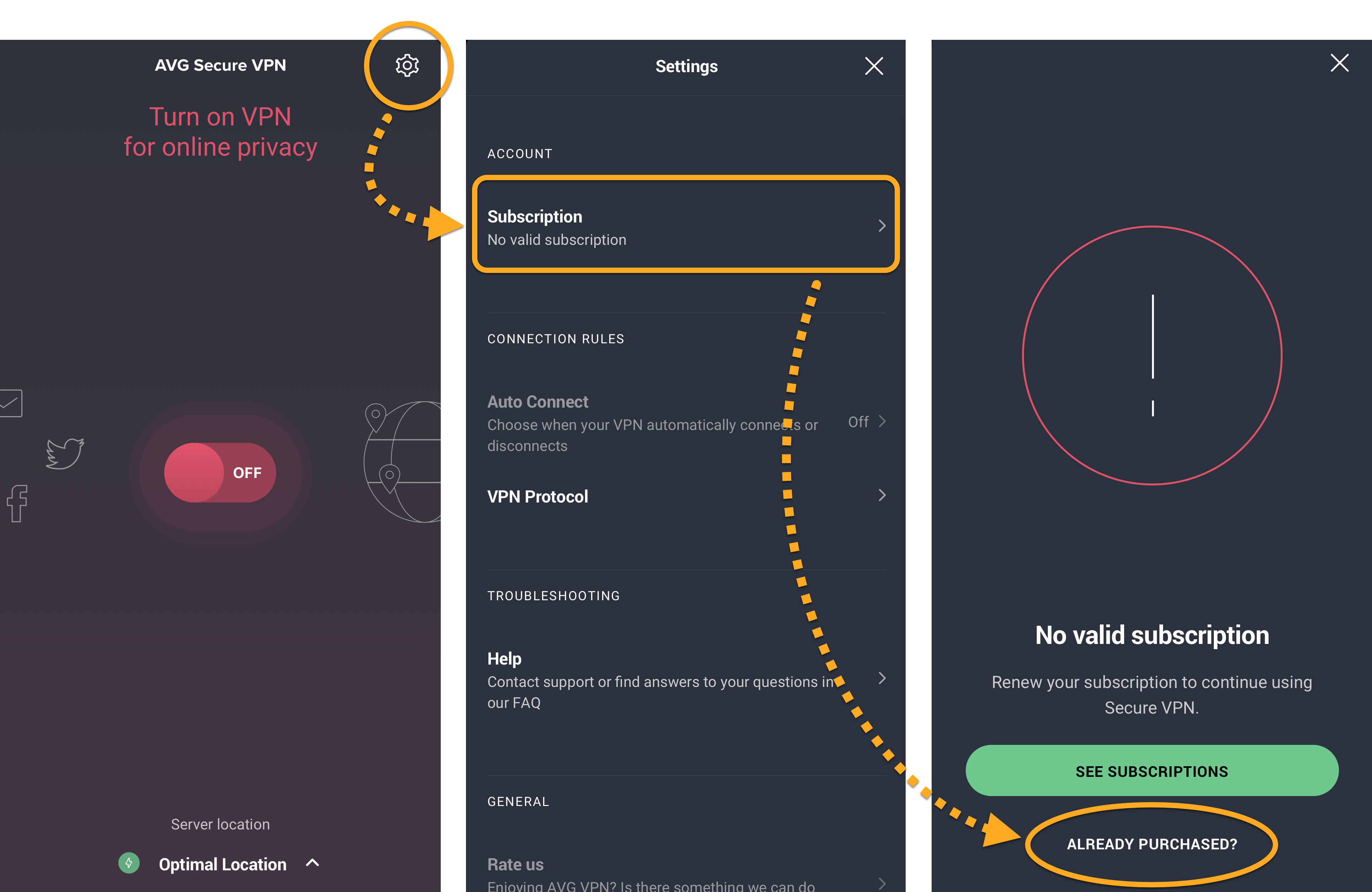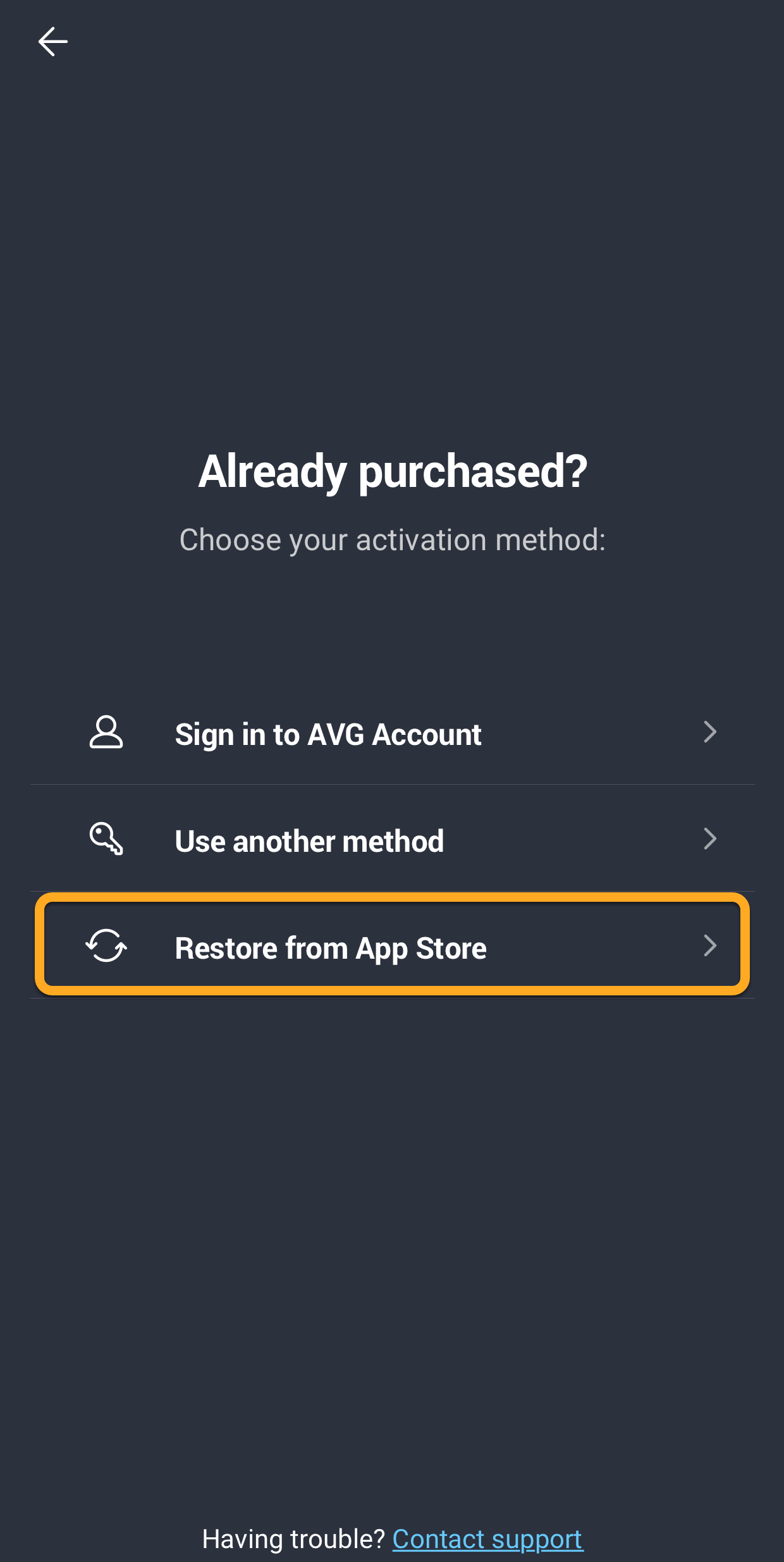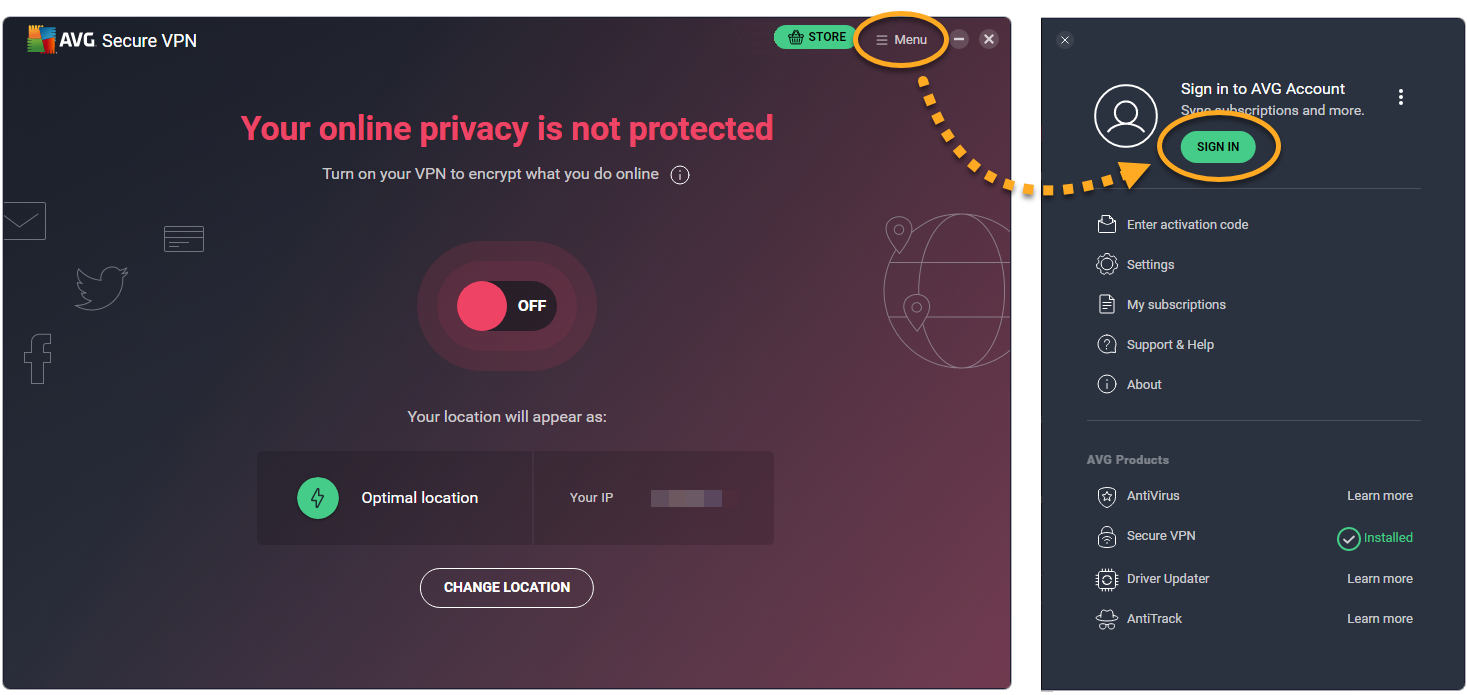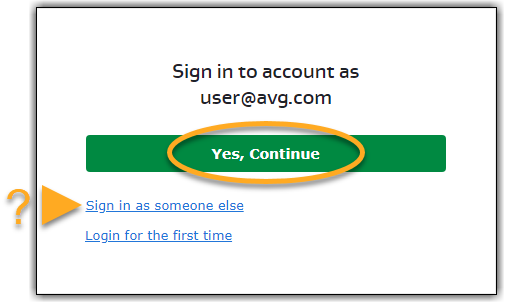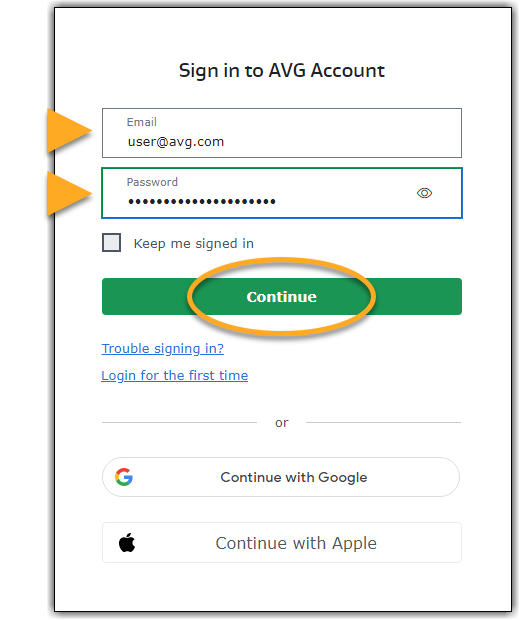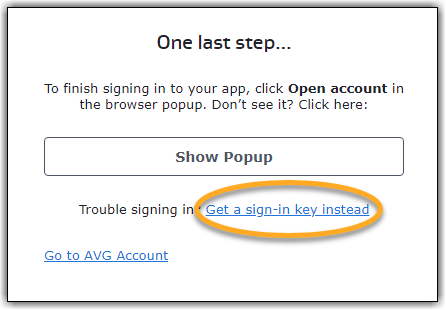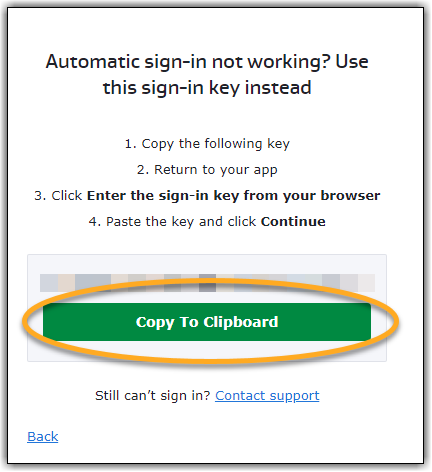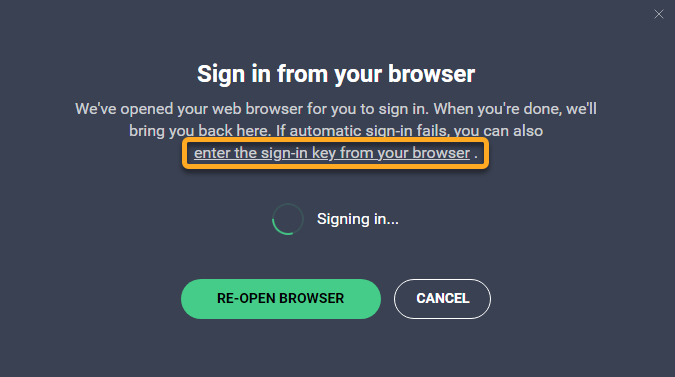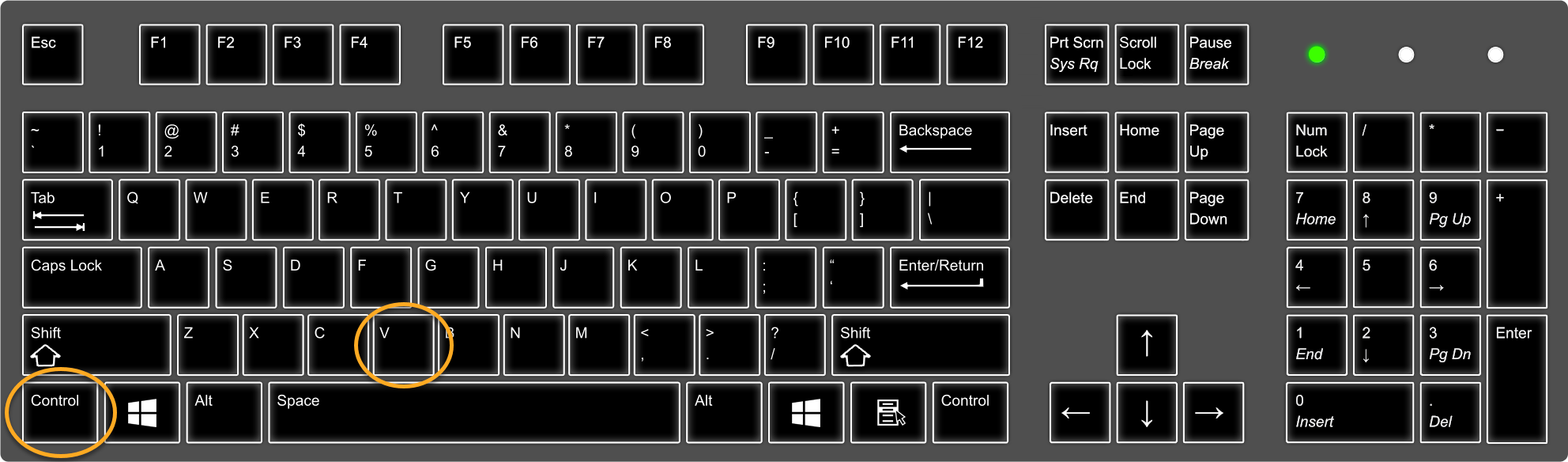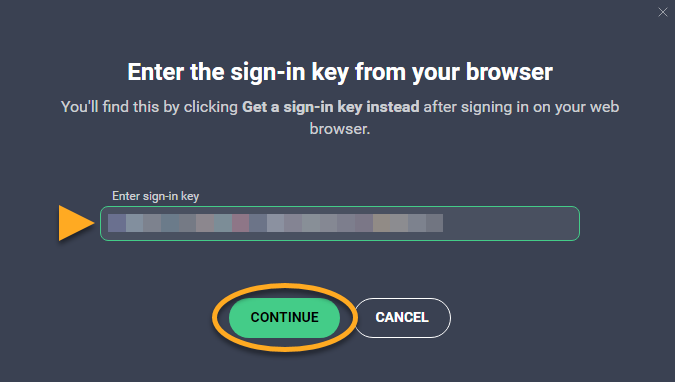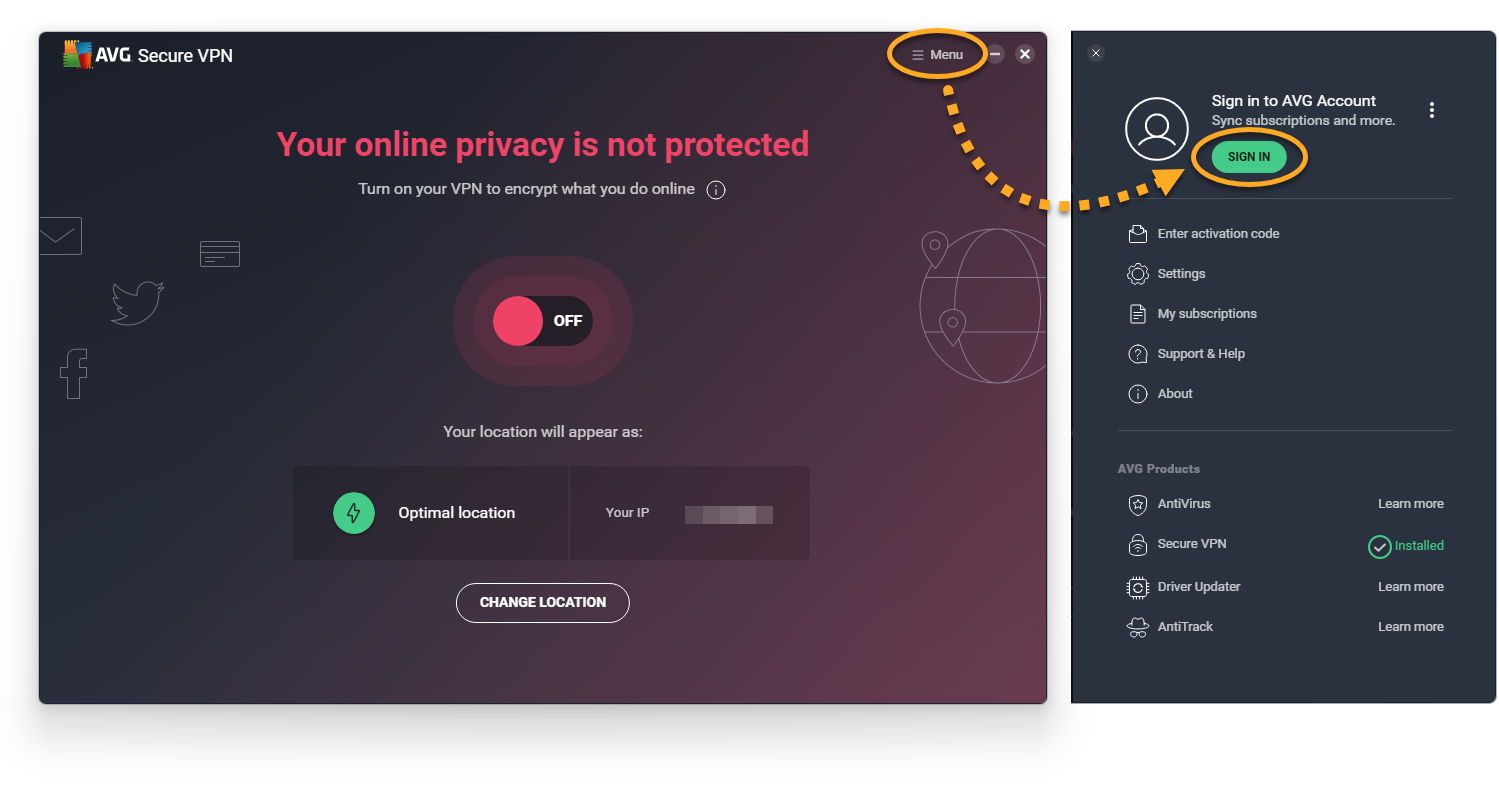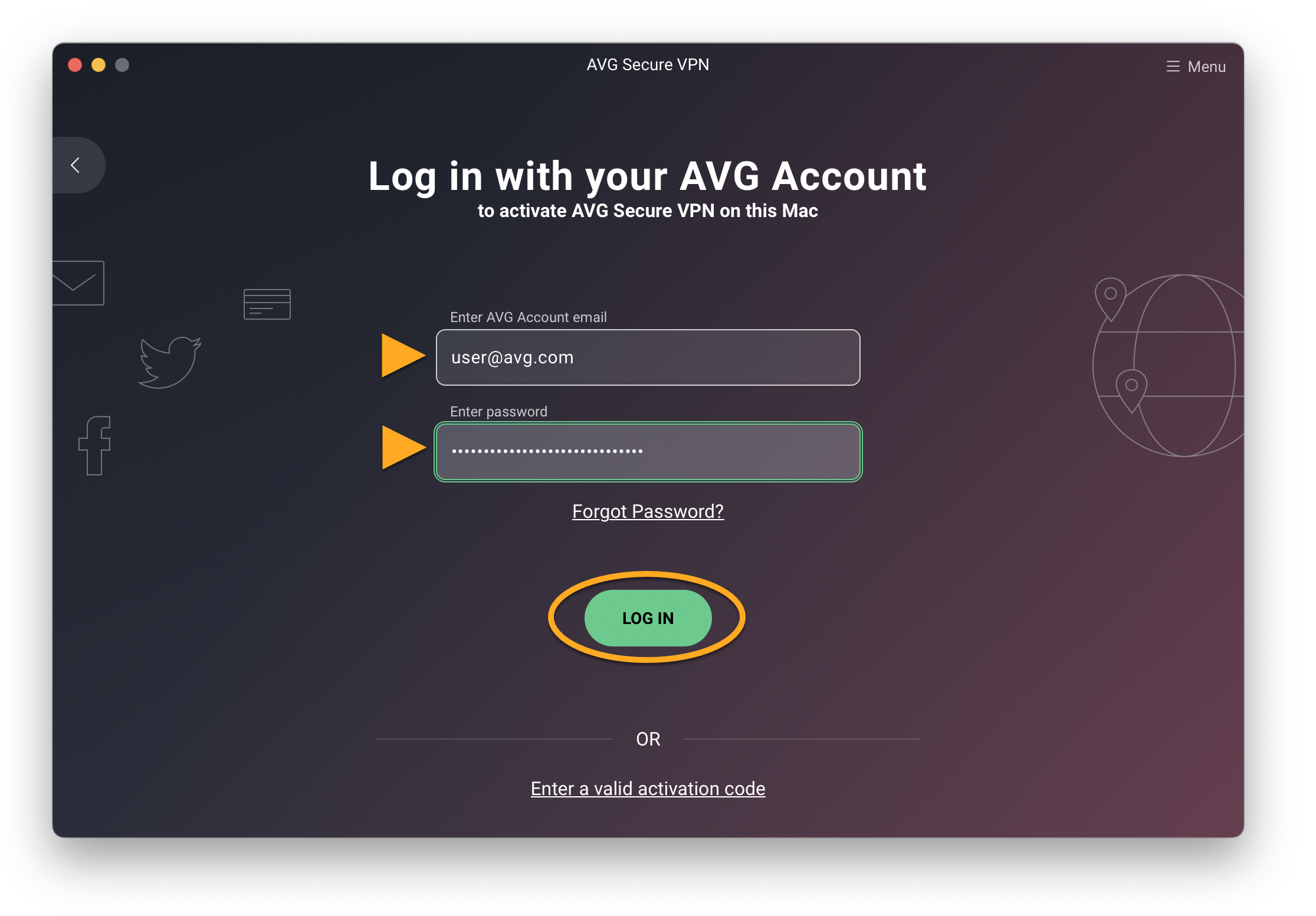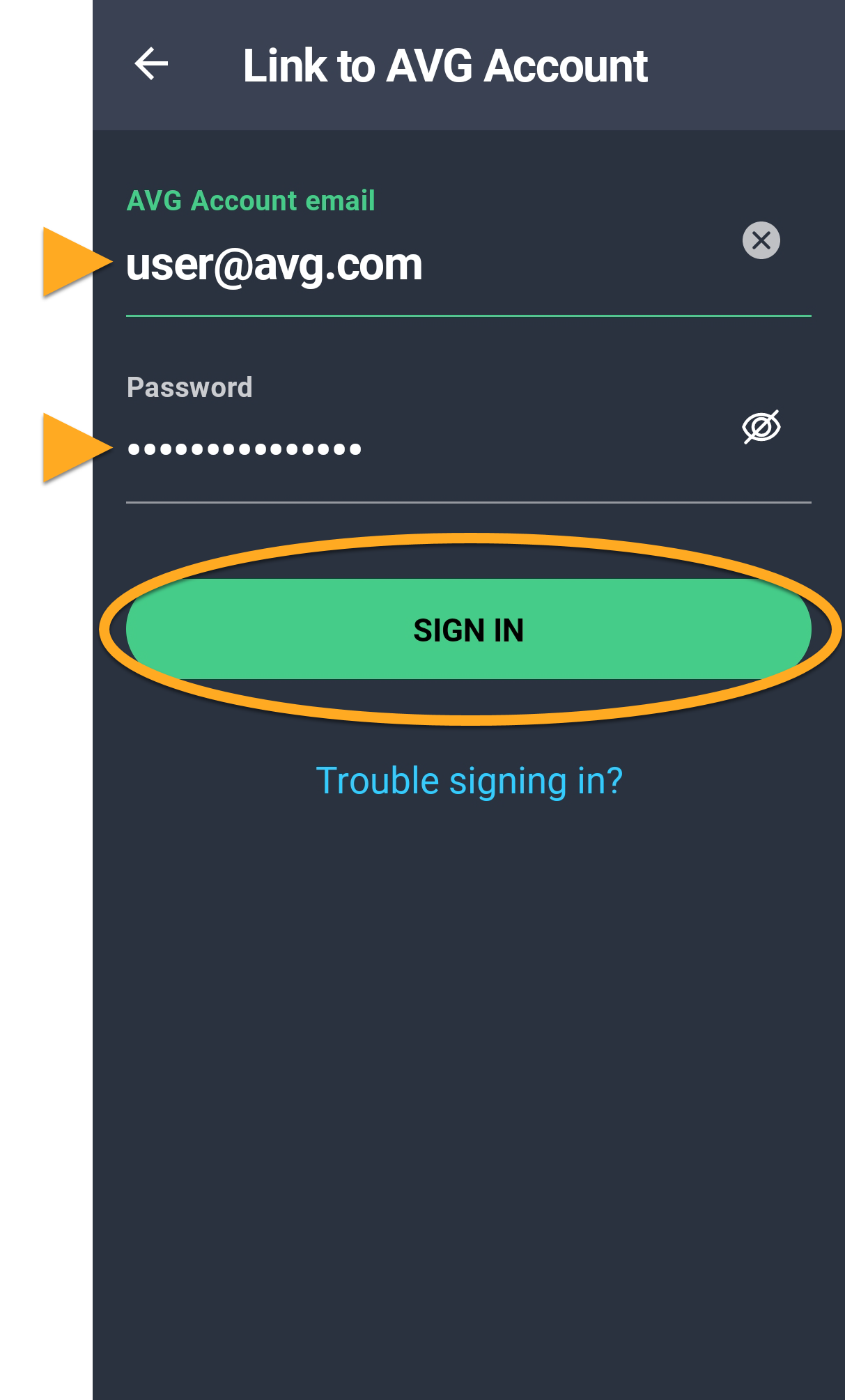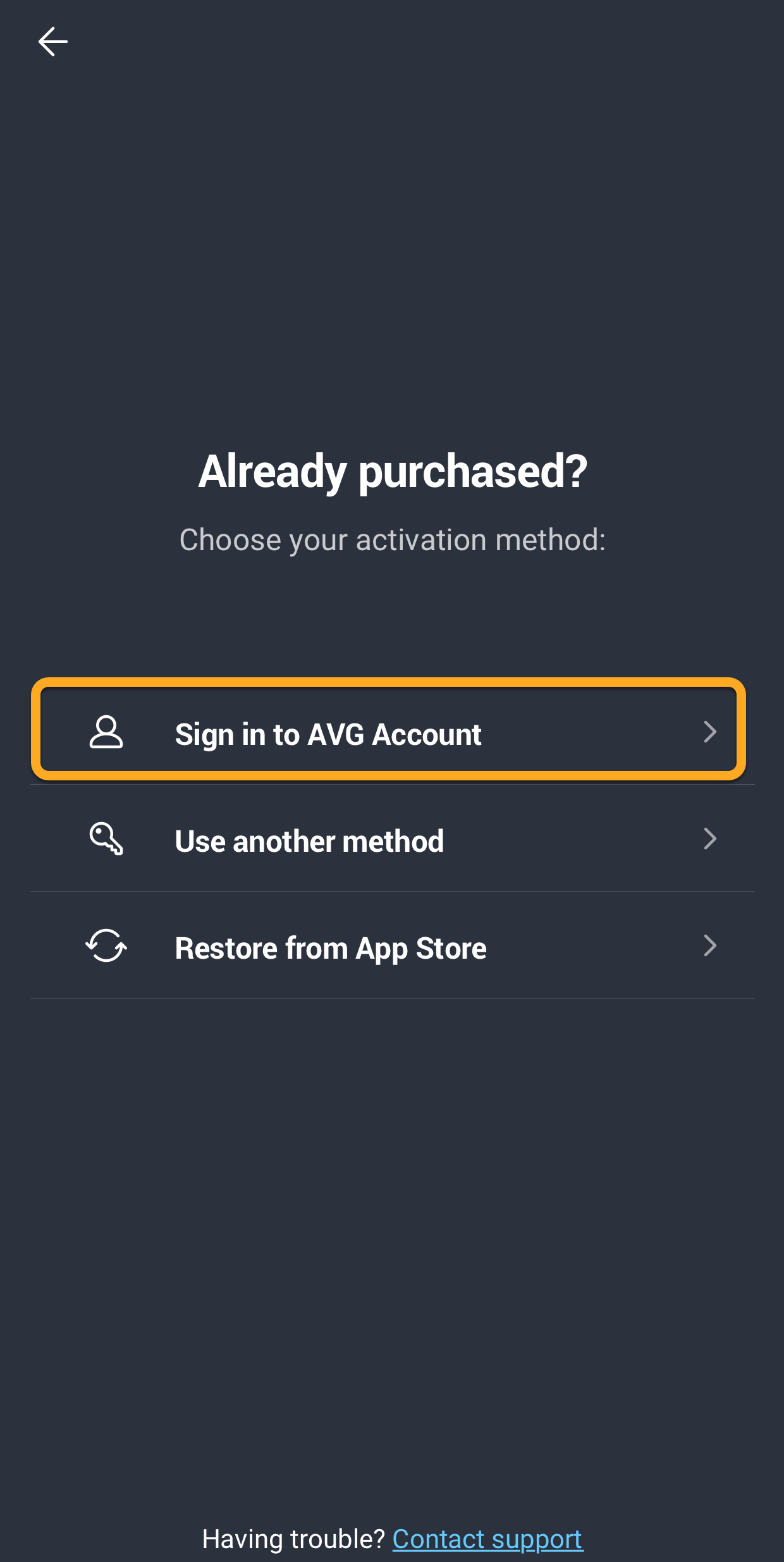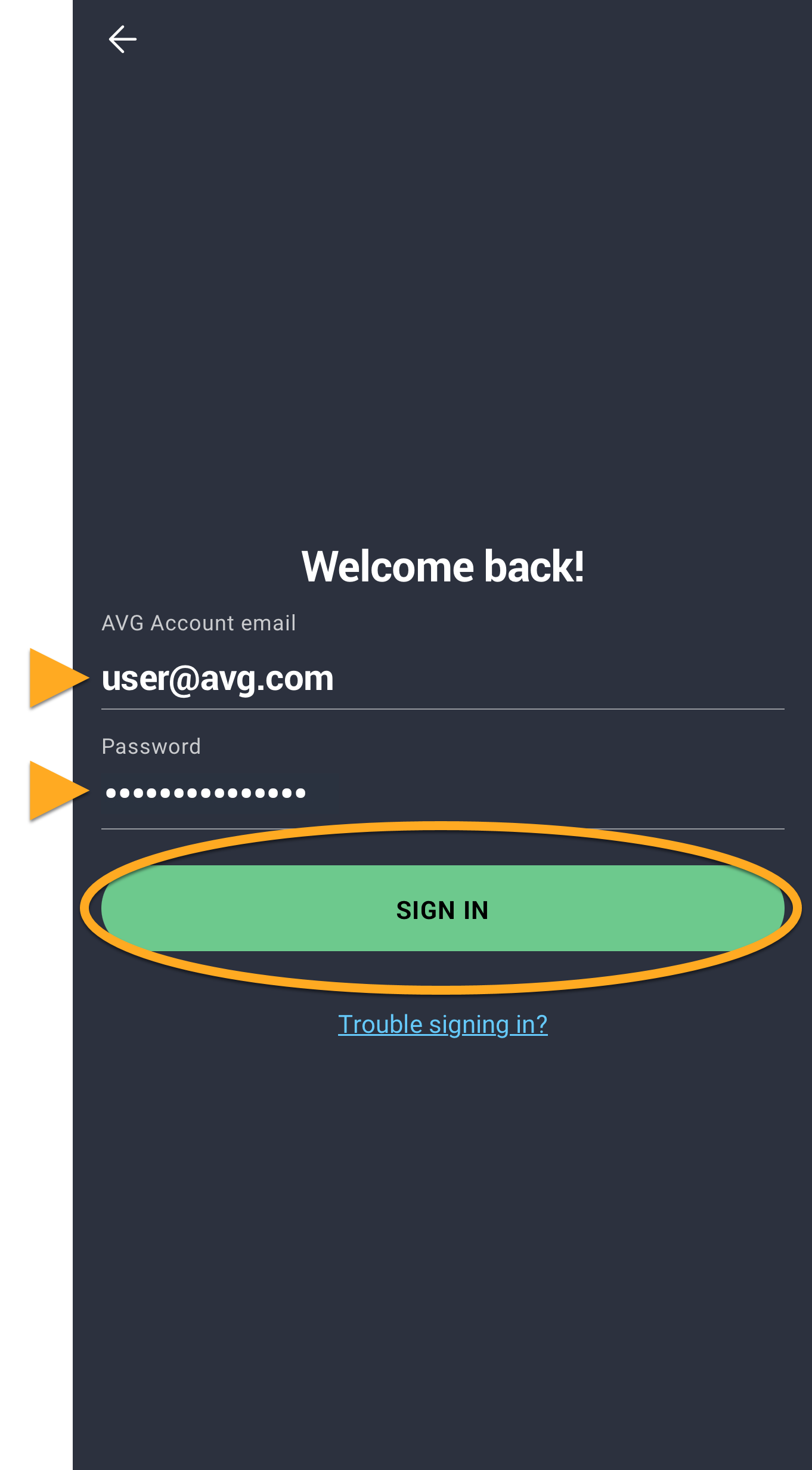O AVG Secure VPN é um produto pago que requer uma assinatura para ser usado. Depois de instalar o AVG Secure VPN, você pode precisar ativar manualmente sua assinatura.
Seu método de ativação escolhido:
Insira o código de ativação
Para ativar o AVG Secure VPN com um código de ativação:
- Abra o AVG Secure VPN e acesse
☰Menu ▸ Insira o código de ativação.
- Digite ou cole seu código de ativação (incluindo hifens) na caixa de texto e clique em Enter.

- Se mais de um produto estiver associado ao código de ativação, confirme que os produtos que quer usar estão selecionados, e depois clique em Ativar e instalar. Os produtos selecionados são instalados e ativados automaticamente.

A assinatura do AVG Secure VPN agora está ativada no Windows. Se a ativação não for bem-sucedida, consulte a seção Ainda precisa de ajuda? abaixo.
Para ativar o AVG Secure VPN com um código de ativação:
- Abra o AVG Secure VPN e acesse
☰Menu ▸ Insira o código de ativação.
- Digite ou cole seu código de ativação (incluindo hifens) na caixa de texto e clique em Ativar.

A assinatura do AVG Secure VPN agora está ativada no Mac. Se a ativação não for bem-sucedida, consulte a seção Ainda precisa de ajuda? abaixo.
Para ativar o AVG Secure VPN com um código de ativação:
- Na tela inicial do seu dispositivo, toque no ícone AVG Secure VPN. O aplicativo é aberto.

- Toque em
⋮Opções (três pontos) ▸ Já comprou?, ...ou acesse
...ou acesse  Configurações (ícone da engrenagem) ▸ Assinatura ▸ Já comprou?.
Configurações (ícone da engrenagem) ▸ Assinatura ▸ Já comprou?. 
- Selecione Insira o código de ativação.

- Digite ou cole o código de ativação (inclua os hifens) na caixa de texto e toque em Ativar.

A assinatura do AVG Secure VPN agora está ativada no Android. Se a ativação não for bem-sucedida, consulte a seção Ainda precisa de ajuda? abaixo.
Devido a mudanças nas Diretrizes de Revisão da App Store, não é mais possível ativar o AVG Secure VPN para iOS com um código de ativação no app versão 2.0 e posterior. Você precisa ativar sua assinatura usando as credenciais da Conta AVG. Uma Conta AVG foi criada usando o endereço de e-mail que você forneceu na aquisição da assinatura. Para entrar em sua Conta AVG pela primeira vez, consulte o artigo a seguir:
Para mais ajuda, entre em contato com o Suporte da AVG.
Restaurar pelo Google Play
As assinaturas do AVG Secure VPN adquiridas no Google Play Store são ativadas automaticamente no dispositivo Android usado para fazer a compra. As instruções abaixo são úteis se alterar ou redefinir seu dispositivo, ou se a ativação automática pelo Google Play Store não for bem-sucedida.
Para restaurar sua assinatura do AVG Secure VPN com o Google Play Store:
- Na tela inicial do seu dispositivo, toque no ícone AVG Secure VPN. O aplicativo é aberto.

- Toque em
⋮Opções (três pontos) ▸ Já comprou?, ...ou acesse
...ou acesse  Configurações (ícone da engrenagem) ▸ Assinatura ▸ Já comprou?.
Configurações (ícone da engrenagem) ▸ Assinatura ▸ Já comprou?. 
- Toque em Restaurar do Google Play.

O app recupera e ativa automaticamente a assinatura do AVG Secure VPN do Google Play Store.
Se a ativação não for bem-sucedida, consulte o artigo a seguir:
Restaurar pela App Store
As assinaturas do AVG Secure VPN adquiridas na App Store são ativadas automaticamente no dispositivo iOS usado para fazer a compra. As instruções abaixo são úteis se alterar ou redefinir seu dispositivo, ou se a ativação automática pela App Store não for bem-sucedida.
Para ativar sua assinatura do AVG Secure VPN com a App Store:
- Na tela inicial do seu dispositivo, toque no ícone do AVG VPN. O aplicativo é aberto.

- Toque em Já comprou?,
 ... Ou acesse as
... Ou acesse as  Configurações (ícone de engrenagem) ▸ Assinatura ▸ Já comprou?.
Configurações (ícone de engrenagem) ▸ Assinatura ▸ Já comprou?. 
- Toque em Restaurar da App Store.

O app recupera e ativa automaticamente sua assinatura do AVG Secure VPN da App Store.
Se a ativação não for bem-sucedida, consulte o artigo a seguir:
Entrar na Conta AVG
Para ativar o AVG Secure VPN com sua Conta AVG:
- Abra o AVG Secure VPN e acesse
☰Menu ▸ Entrar. Seu navegador web padrão abre.
- Siga a etapa pertinente abaixo (opção A ou B) no navegador:
- Opção A: Verifique se a Conta AVG listada é aquela que contém a assinatura do AVG Secure VPN e clique em Sim, continuar. Ou, clique em Entrar como outra pessoa.

- Opção B: Insira as credenciais da Conta AVG que contém a assinatura do AVG Secure VPN e clique em Continuar.

- Opção A: Verifique se a Conta AVG listada é aquela que contém a assinatura do AVG Secure VPN e clique em Sim, continuar. Ou, clique em Entrar como outra pessoa.
- Quando solicitado pelo seu navegador, siga as instruções na tela para reabrir o AVG Secure VPN.
- Se mais de um produto estiver associado à sua Conta AVG, confirme que os produtos que quer usar estão selecionados, e depois clique em Ativar e instalar. Os produtos selecionados são instalados e ativados automaticamente.

A assinatura do AVG Secure VPN agora está ativada. Se a ativação não for bem-sucedida, consulte a seção Ativar pela chave de entrada abaixo.
☰ Menu ▸ Minhas assinaturas ou na sua Conta AVG. Você pode ativar sua assinatura no número de dispositivos especificados durante a compra.Ativar pela chave de entrada
Se a ativação pela Conta AVG falhar, você poderá ativar o AVG Secure VPN com a chave de registro em seu navegador web. Para usar este método de ativação alternativo, siga as etapas abaixo:
- Abra o AVG Secure VPN e acesse
☰Menu ▸ Entrar. Seu navegador web padrão abre.
- Siga a etapa pertinente abaixo (opção A ou opção B) no navegador web padrão:
- Opção A: Verifique se a Conta AVG listada é aquela que contém a assinatura do AVG Secure VPN e clique em Sim, continuar. Ou, clique em Entrar como outra pessoa.

- Opção B: Insira as credenciais da Conta AVG que contém a assinatura do AVG Secure VPN e clique em Continuar.

- Opção A: Verifique se a Conta AVG listada é aquela que contém a assinatura do AVG Secure VPN e clique em Sim, continuar. Ou, clique em Entrar como outra pessoa.
- Clique em Obter chave de registro.

- Clique em Copiar para a área de transferência.

- Acesse o AVG Secure VPN e clique em digite a chave de registro em seu navegador.

- Clique na caixa de texto e depois pressione as teclas
CtrleVdo teclado simultaneamente para colar a chave de entrada.
- Quando a chave de login for inserida, clique em Continuar.

- Se mais de um produto estiver associado à sua Conta AVG, confirme que os produtos que quer usar estão selecionados, e depois clique em Ativar e instalar. Os produtos selecionados são instalados e ativados automaticamente.

A assinatura do AVG Secure VPN agora está ativada. Se a ativação não for bem-sucedida, consulte a seção Ainda precisa de ajuda? abaixo.
☰ Menu ▸ Minhas assinaturas ou na sua Conta AVG. Você pode ativar a sua assinatura no número de dispositivos especificado durante a compra.Para ativar o AVG Secure VPN com sua Conta AVG:
- Abra o AVG Secure VPN e acesse
☰Menu ▸ Entrar.
- Insira as credenciais da Conta AVG vinculada ao e-mail usado para comprar o AVG Secure VPN e depois clique em Entrar.

A assinatura do AVG Secure VPN agora está ativada no Mac. Se a ativação não for bem-sucedida, consulte a seção Ainda precisa de ajuda? abaixo.
Para ativar o AVG Secure VPN com sua Conta AVG:
- Na tela inicial do seu dispositivo, toque no ícone AVG Secure VPN. O aplicativo é aberto.

- Toque em
⋮Opções (três pontos) ▸ Já comprou?, ...ou acesse
...ou acesse  Configurações (ícone da engrenagem) ▸ Assinatura ▸ Já comprou?.
Configurações (ícone da engrenagem) ▸ Assinatura ▸ Já comprou?. 
- Selecione Entrar na Conta AVG.

- Insira as credenciais da Conta AVG vinculada ao e-mail usado para comprar o AVG Secure VPN e depois toque em Entrar.

A assinatura do AVG Secure VPN agora está ativada no Android. Se a ativação não for bem-sucedida, consulte a seção Ainda precisa de ajuda? abaixo.
Para ativar o AVG Secure VPN com sua Conta AVG:
- Na tela inicial do seu dispositivo, toque no ícone do AVG VPN. O aplicativo é aberto.

- Toque em Já comprou?,
 ... Ou acesse as
... Ou acesse as  Configurações (ícone de engrenagem) ▸ Assinatura ▸ Já comprou?.
Configurações (ícone de engrenagem) ▸ Assinatura ▸ Já comprou?. 
- Selecione Entrar na Conta AVG.

- Insira as credenciais da Conta AVG vinculada ao e-mail usado para comprar o AVG Secure VPN e depois toque em Entrar.

A assinatura do AVG Secure VPN agora está ativada no iOS. Se a ativação não for bem-sucedida, consulte a seção Ainda precisa de ajuda? abaixo.
Ainda precisa de ajuda?
Para saber mais sobre como resolver os problemas de ativação mais frequentes, consulte o artigo a seguir:
Se o problema persistir, entre em contato com o suporte da AVG.
Mais recomendações
Para saber mais sobre o AVG Secure VPN, consulte os artigos a seguir:
- AVG Secure VPN 5.x para Windows
- AVG Secure VPN 1.x para Mac
- AVG Secure VPN 2.x para Android
- AVG Secure VPN 2.x para iOS
- Microsoft Windows 11 Home / Pro / Enterprise / Education
- Microsoft Windows 10 Home / Pro / Enterprise / Education - 32 / 64-bit
- Microsoft Windows 8.1 / Pro / Enterprise - 32 / 64-bit
- Microsoft Windows 8 / Pro / Enterprise - 32 / 64-bit
- Microsoft Windows 7 Home Basic / Home Premium / Professional / Enterprise / Ultimate - Service Pack 1, 32 / 64-bit
- Apple macOS 14.x (Sonoma)
- Apple macOS 13.x (Ventura)
- Apple macOS 12.x (Monterey)
- Apple macOS 11.x (Big Sur)
- Apple macOS 10.15.x (Catalina)
- Apple macOS 10.14.x (Mojave)
- Apple macOS 10.13.x (High Sierra)
- Apple macOS 10.12.x (Sierra)
- Google Android 6.0 (Marshmallow, API 23) ou posterior
- Apple iOS 14,0 e posteriores
- Compatível com iPhone, iPad e iPod touch
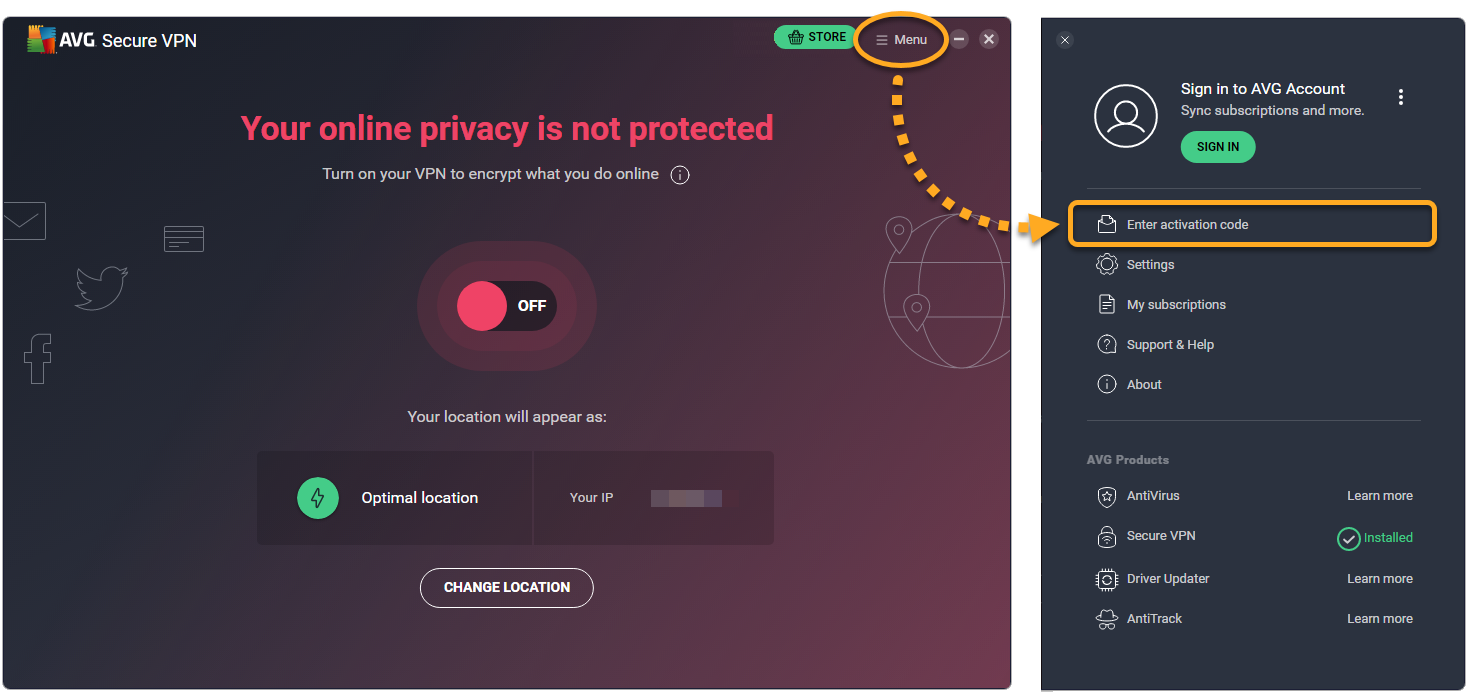
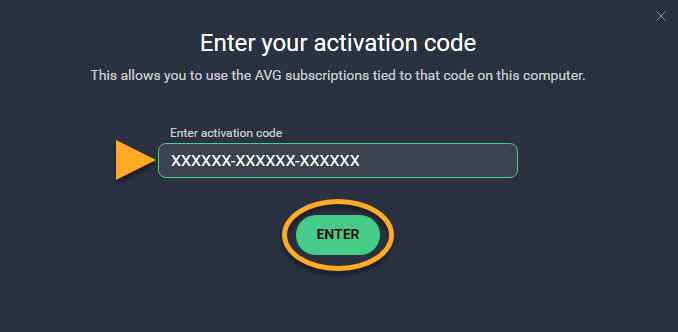

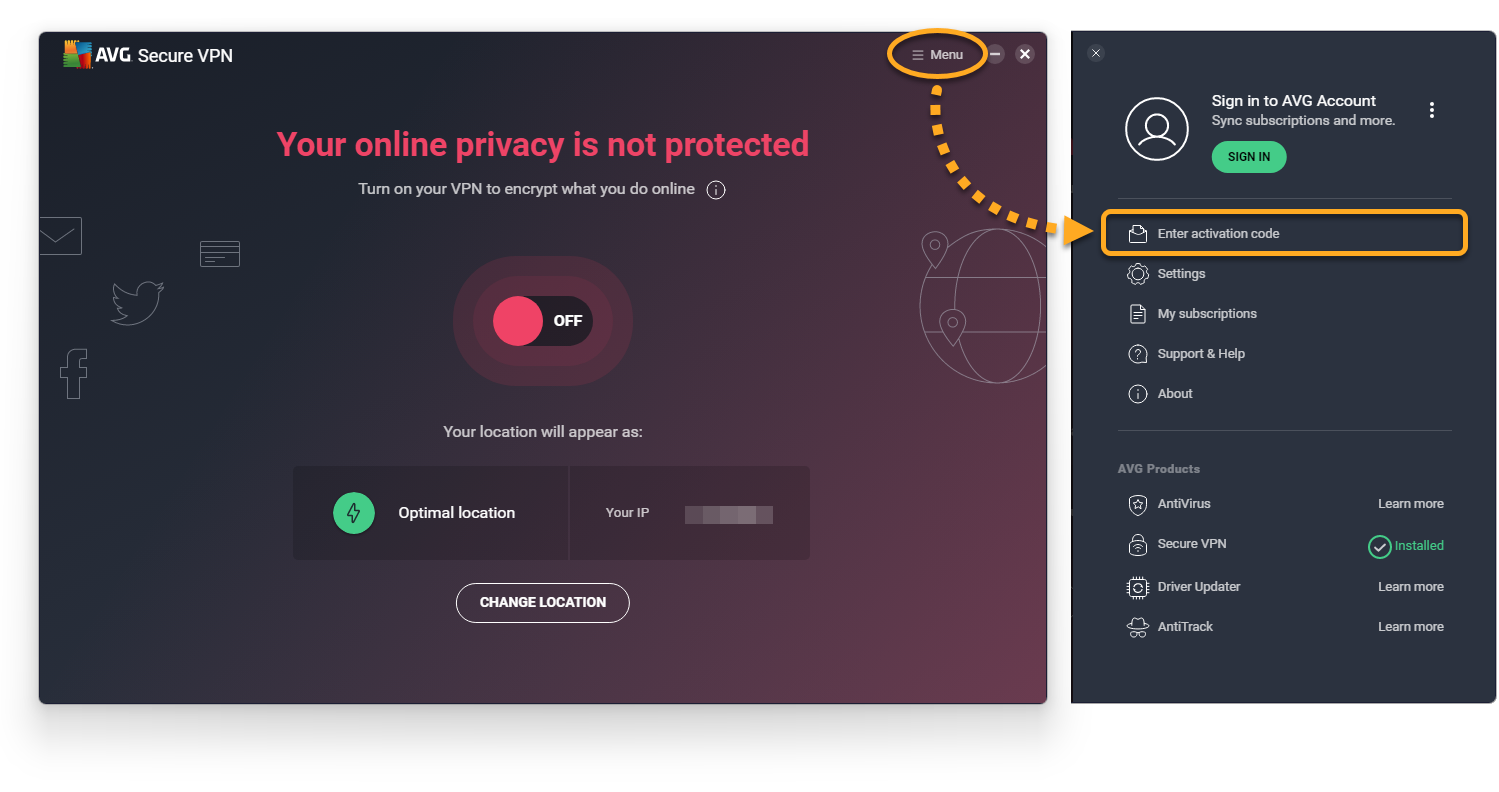
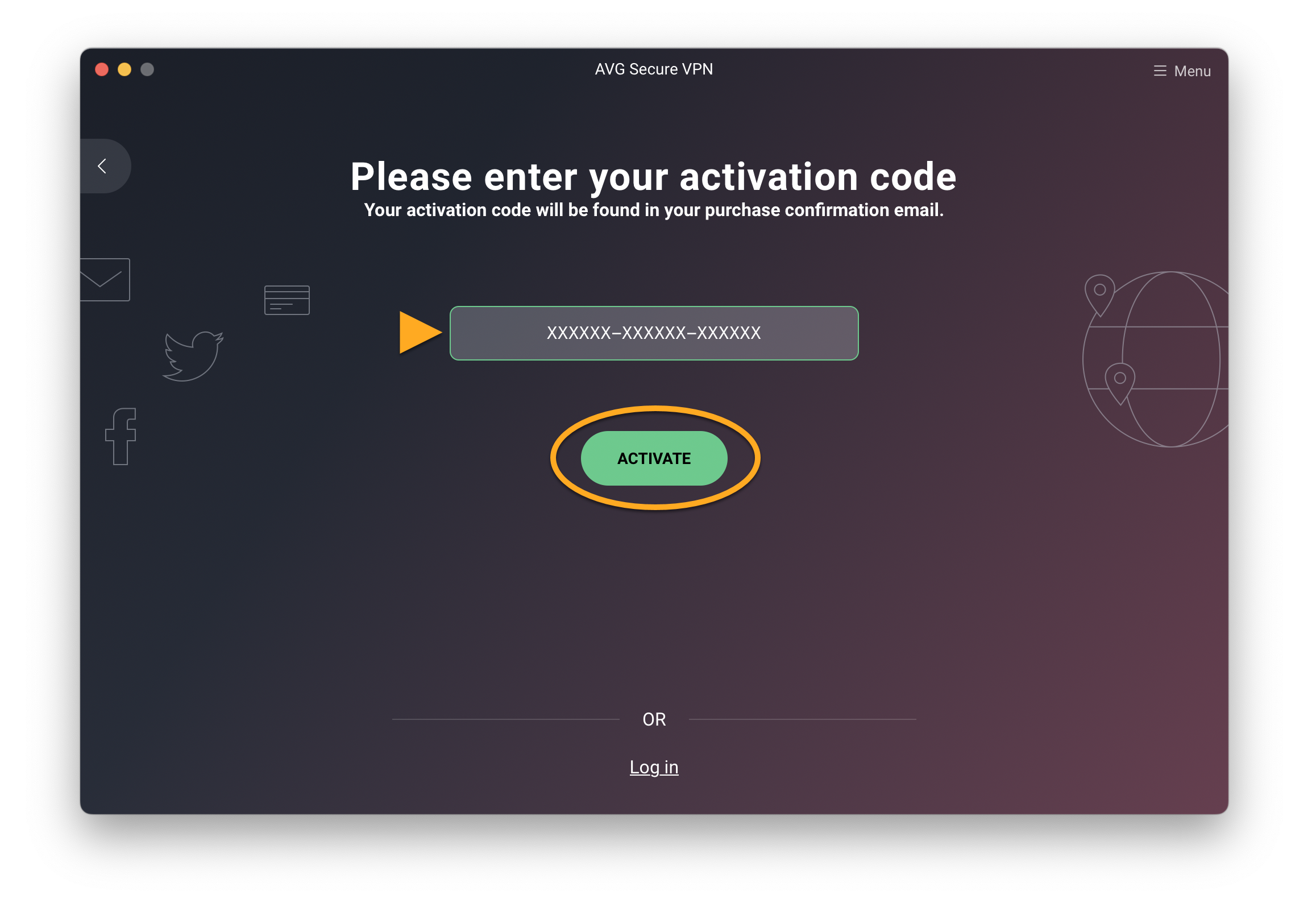
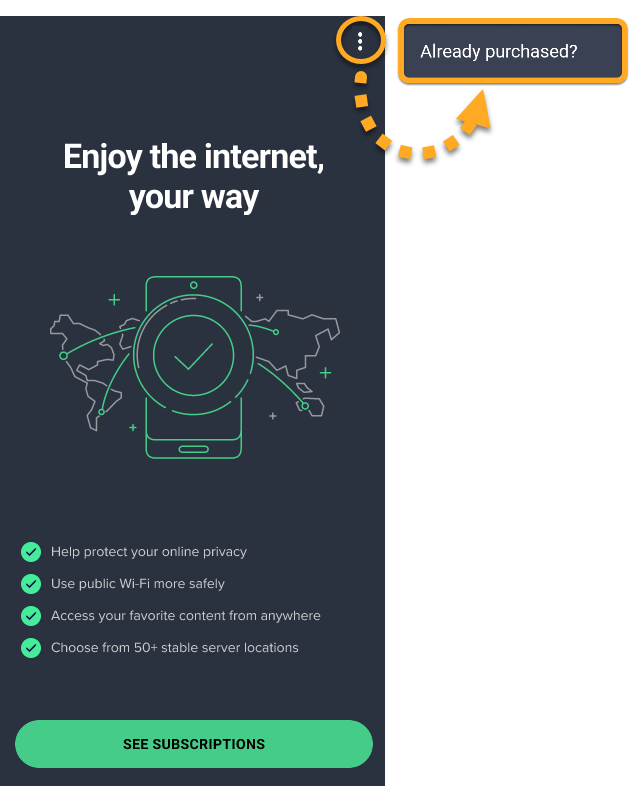 ...ou acesse
...ou acesse 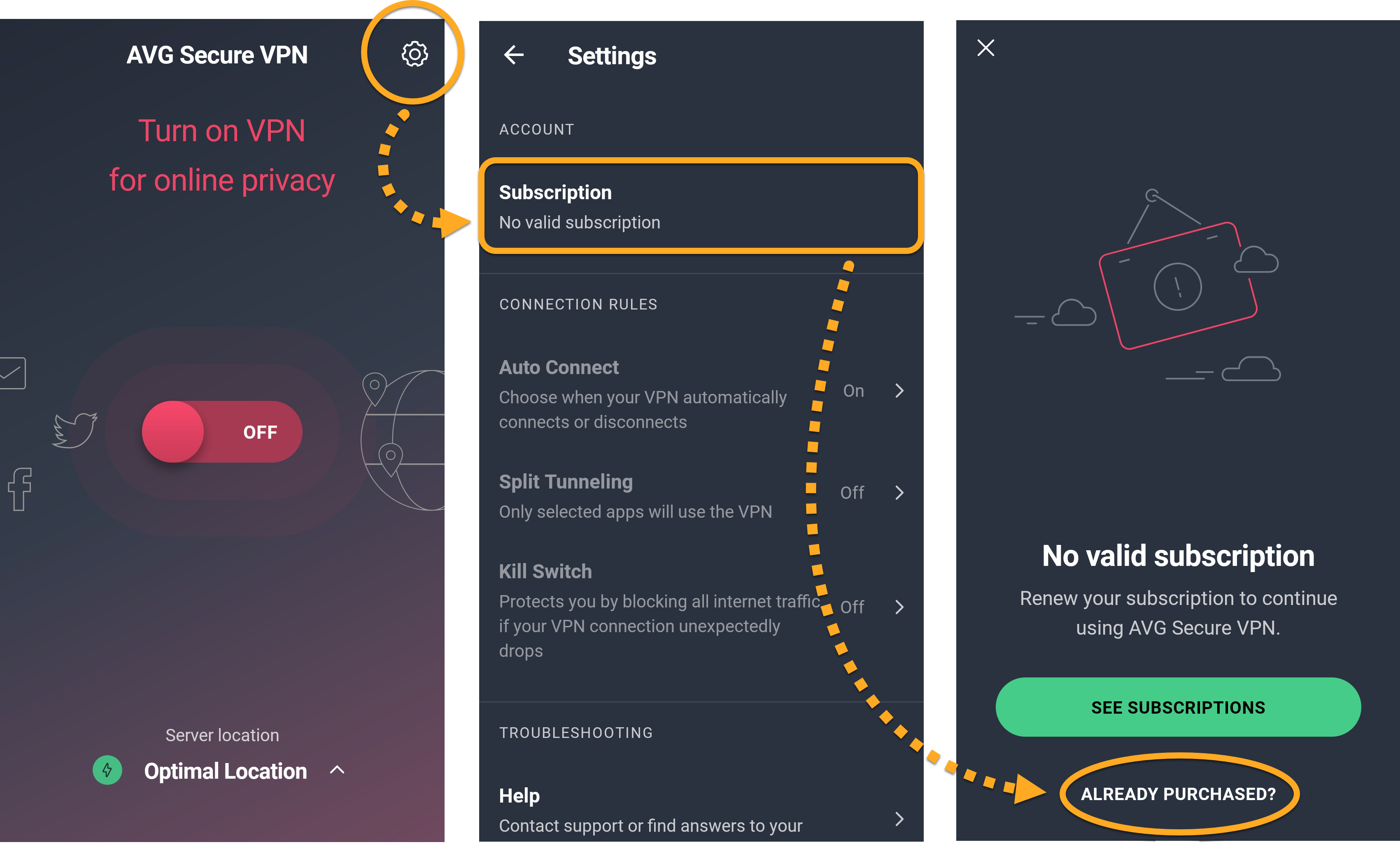
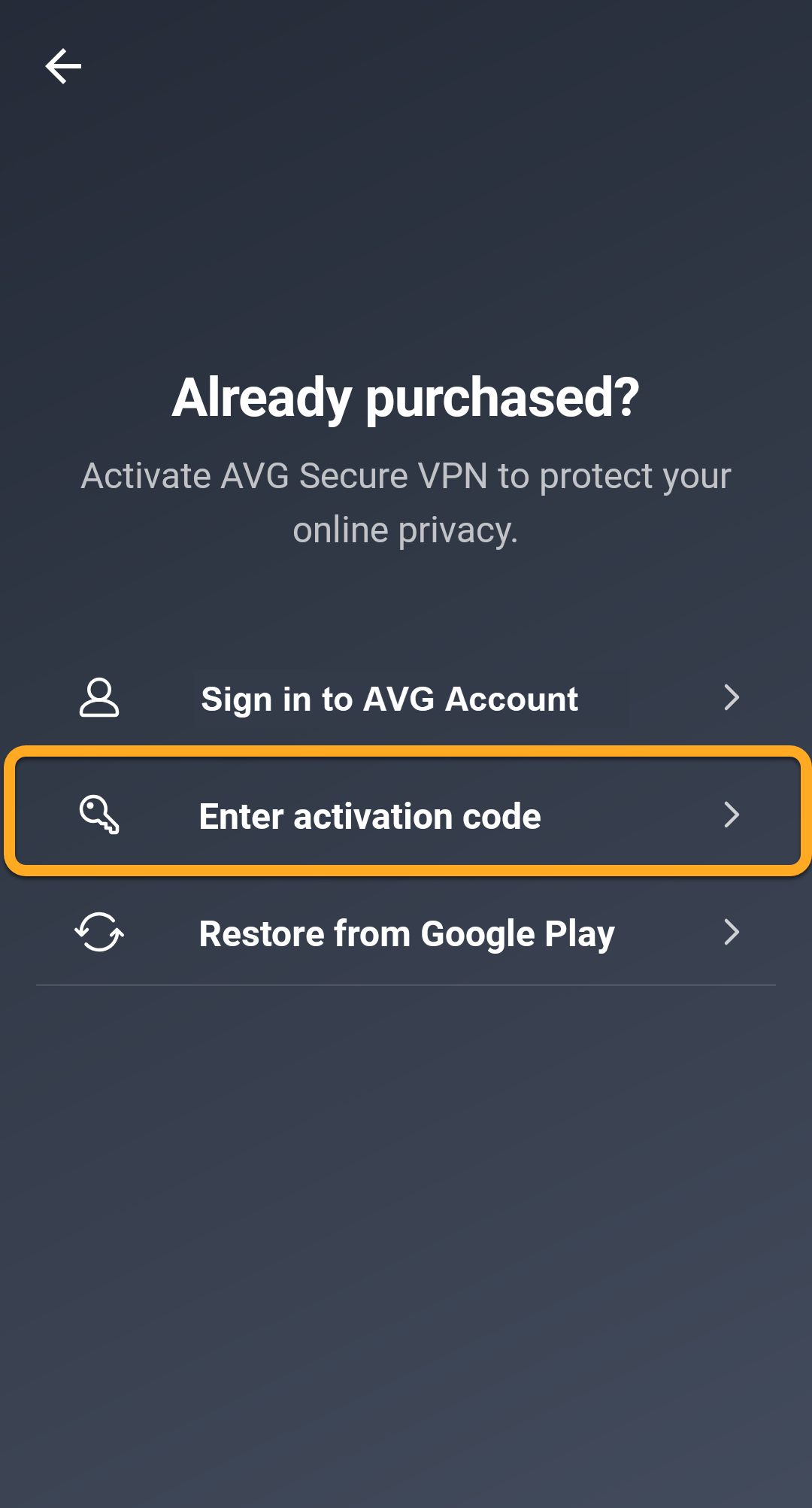
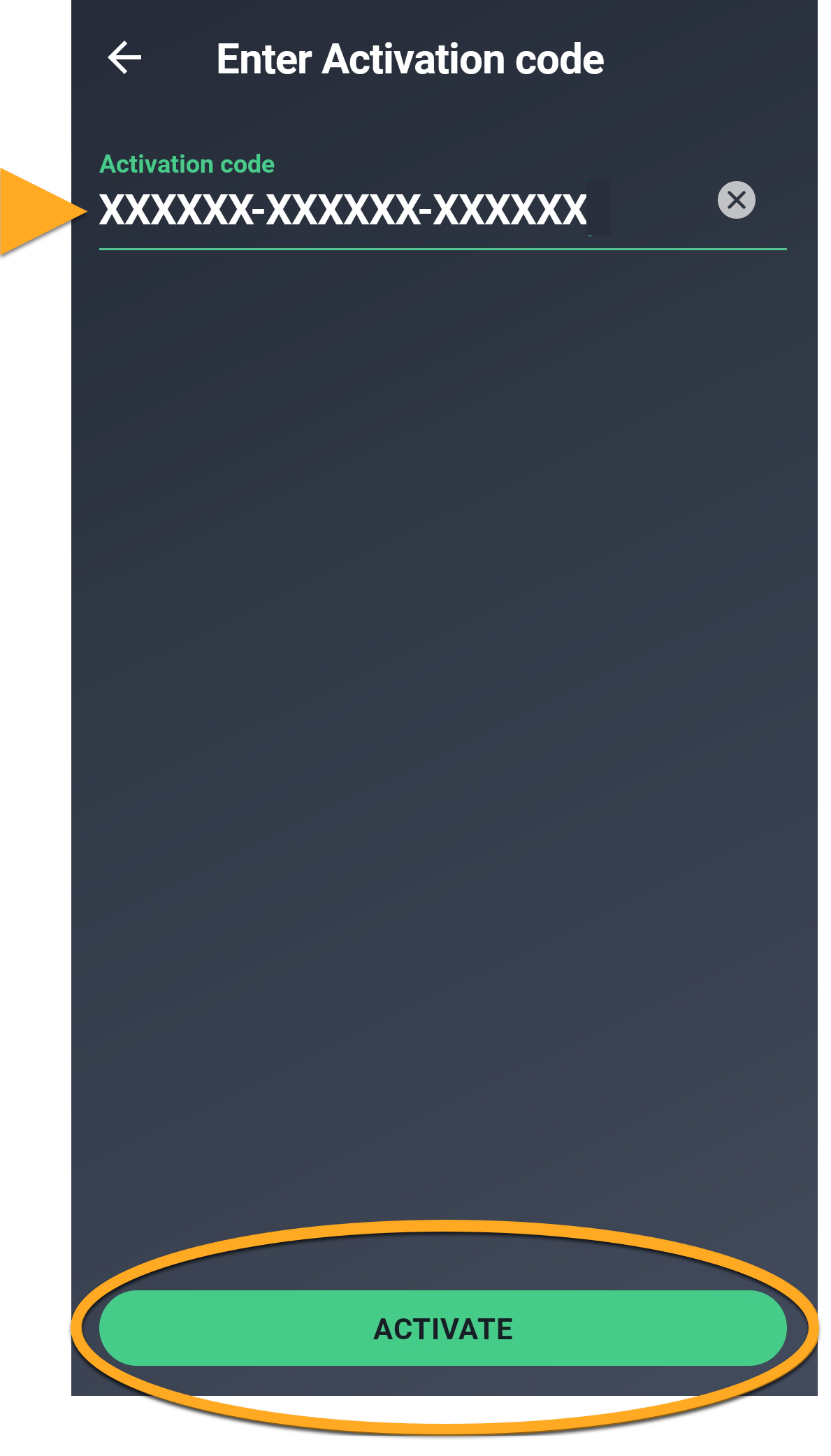
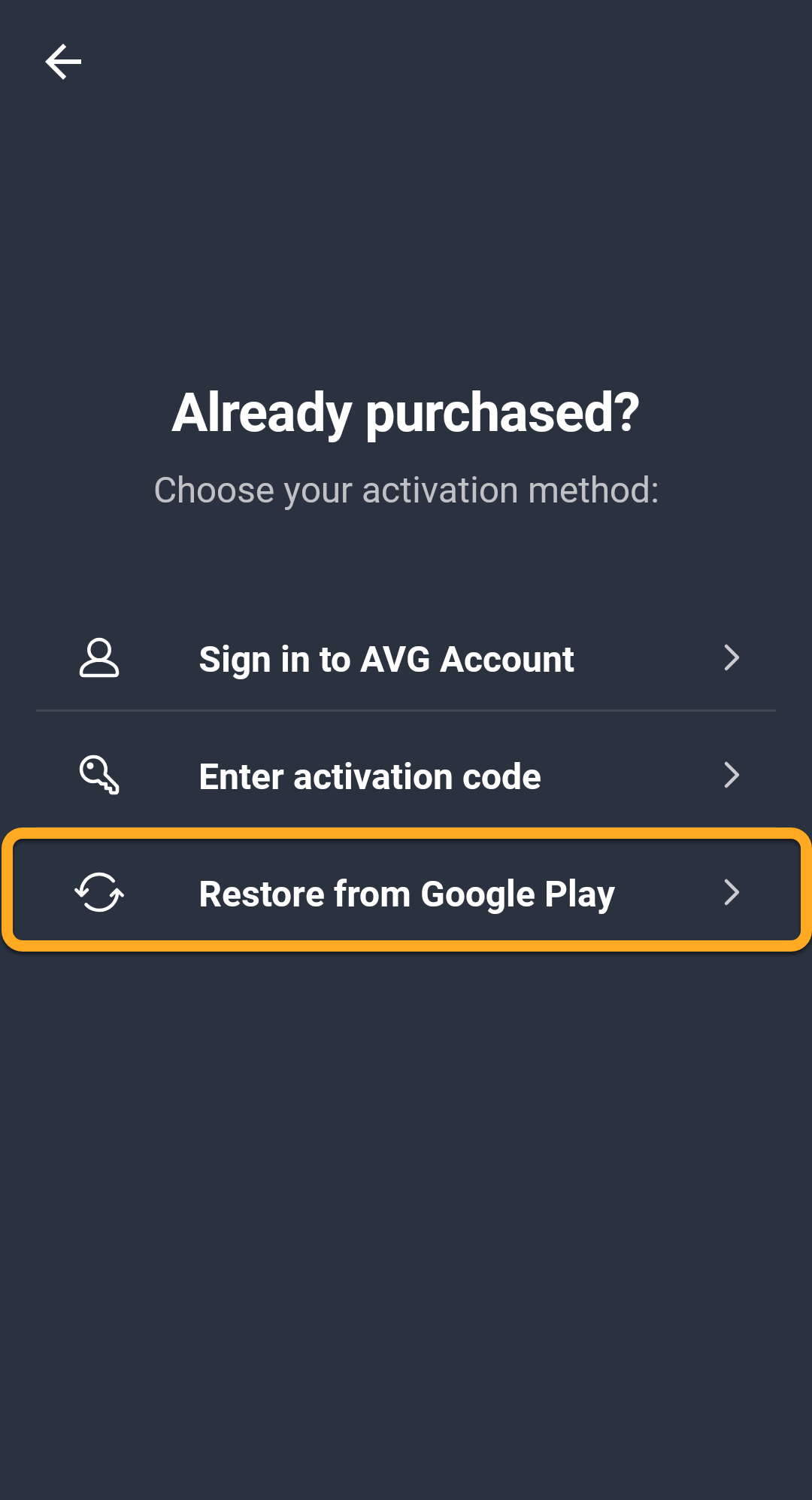
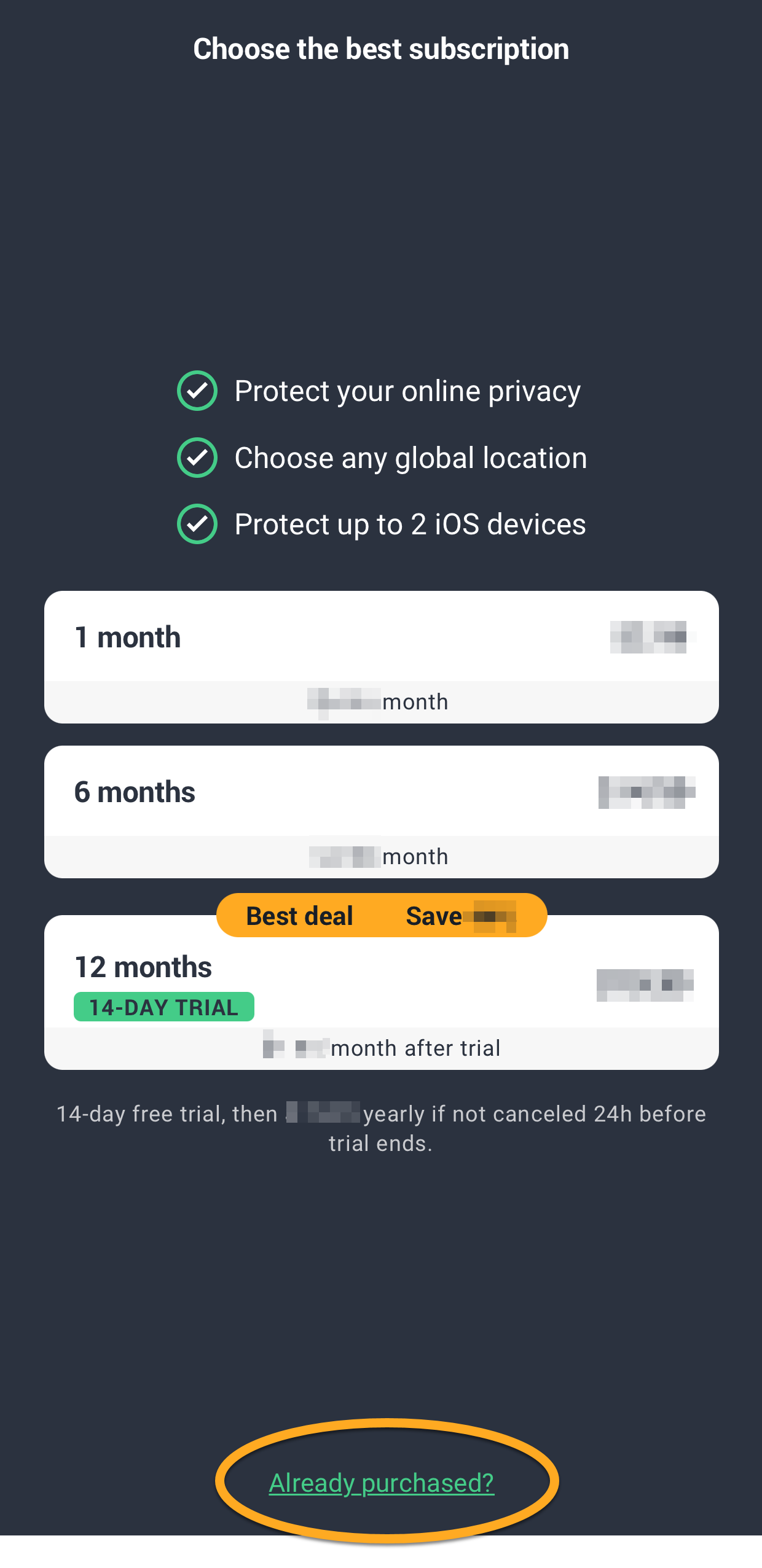 ... Ou acesse as
... Ou acesse as